En la entrada anterior vimos como obtener el Top 3 de las ventas por cada cliente usando Power Query. Hoy conseguiremos el mismo resultado empleando funciones :O
A partir de la 'TblVENTAS' del ejercicio anterior (recuerda peculiaridades con importes repetidos!!), y con fórmulas obtendremos para cada cliente el listado de los tres importes mayores
En primer lugar listaremos los clientes con la función UNICOS en K2:
=ORDENAR(UNICOS(TblVENTAS[Cliente]))
donde además aplicamos ORDENAR para tener el listado de clientes ordenado en sentido ascendente...
En segundo lugar, y a efectos visuales, recuperamos con un SUMAR.SI 'normal' en las celdas L2:L5, el acumulado absoluto de todas las facturas de cada cliente:
=SUMAR.SI(TblVENTAS[Cliente];K2;TblVENTAS[Total])
nada especial ;-)
En el tercer paso recuperaremos la suma de los tres mayores importes por cliente.
Para ello emplearemos una fórmula matricial compuesta de SUMA, FILTRAR y K.ESIMO.MAYOR, funciones que nos permiten obtener de cada cliente las tres mayores cantidades.
En las celdas M2:M5:
=SUMA(K.ESIMO.MAYOR(FILTRAR(TblVENTAS[Total];TblVENTAS[Cliente]=K2);{1;2;3}))
Con FILTRAR recuperamos solo los importes de cada cliente a estudiar, para luego con K.ESIMO.MAYOR recuperar los tres mayores.. finalmente sumámos dichas cantidades.
El último paso es simple, ya que a partir de la fórmula anterior:
=TRANSPONER(K.ESIMO.MAYOR(FILTRAR(TblVENTAS[Total];TblVENTAS[Cliente]=K2);{1;2;3}))
en modo transpuesto, disponemos los importes obtenidos en modo horizontal.
En la imagen puedes comparar resultados de las fórmulas con los obtenidos con Power Query...
A partir de la 'TblVENTAS' del ejercicio anterior (recuerda peculiaridades con importes repetidos!!), y con fórmulas obtendremos para cada cliente el listado de los tres importes mayores
En primer lugar listaremos los clientes con la función UNICOS en K2:
=ORDENAR(UNICOS(TblVENTAS[Cliente]))
donde además aplicamos ORDENAR para tener el listado de clientes ordenado en sentido ascendente...
En segundo lugar, y a efectos visuales, recuperamos con un SUMAR.SI 'normal' en las celdas L2:L5, el acumulado absoluto de todas las facturas de cada cliente:
=SUMAR.SI(TblVENTAS[Cliente];K2;TblVENTAS[Total])
nada especial ;-)
En el tercer paso recuperaremos la suma de los tres mayores importes por cliente.
Para ello emplearemos una fórmula matricial compuesta de SUMA, FILTRAR y K.ESIMO.MAYOR, funciones que nos permiten obtener de cada cliente las tres mayores cantidades.
En las celdas M2:M5:
=SUMA(K.ESIMO.MAYOR(FILTRAR(TblVENTAS[Total];TblVENTAS[Cliente]=K2);{1;2;3}))
Con FILTRAR recuperamos solo los importes de cada cliente a estudiar, para luego con K.ESIMO.MAYOR recuperar los tres mayores.. finalmente sumámos dichas cantidades.
El último paso es simple, ya que a partir de la fórmula anterior:
=TRANSPONER(K.ESIMO.MAYOR(FILTRAR(TblVENTAS[Total];TblVENTAS[Cliente]=K2);{1;2;3}))
en modo transpuesto, disponemos los importes obtenidos en modo horizontal.
En la imagen puedes comparar resultados de las fórmulas con los obtenidos con Power Query...
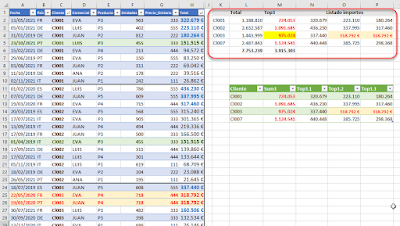



No hay comentarios:
Publicar un comentario
Nota: solo los miembros de este blog pueden publicar comentarios.